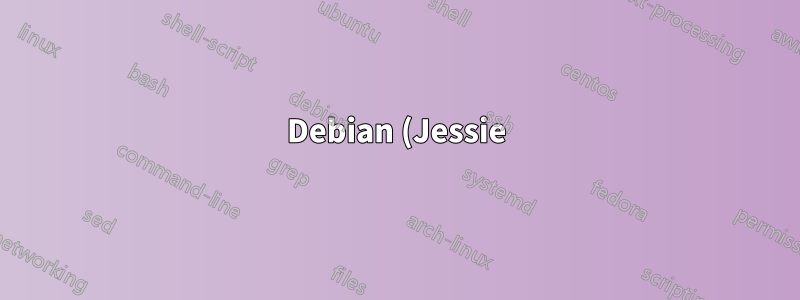%20mit%20XFCE%2C%20Sessions%20und%20Startup%3A%20Anwendungs-Autostart.png)
Ich bin schon lange stiller Beobachter, stelle zum ersten Mal Fragen.
Ich verwende Debian Jessie mit XFCE, Kernel 3.16.7.
Während ich Conky so einrichtete, dass es beim Start ausgeführt wird, schrieb ich ein Bash-Skript, um... nun ja... Conky auszuführen. Mein nächster Schritt war, das Skript so einzurichten, dass es beim Start ausgeführt wird. Meine Recherchen führten mich zu der (einfach zu bedienenden) GUI-Lösung über Anwendungsmenü->Einstellungen->Sitzungen und Start->Anwendungs-Autostart. Ich richtete mein Skript so ein, dass es beim Start ausgeführt wird, und es funktioniert (also ist alles in Ordnung).
Ich möchte wissen, was im Hintergrund passiert – welche Einstellungen werden geändert, wenn ich dies einrichte? Wie kann ich den Vorgang des „Aktivierens des GUI-Kontrollkästchens“ auf die harte Tour (auch bekannt als CLI) replizieren?
Ich habe einige Debian- und XFCE-Dokumentationen durchgelesen, aber nichts gefunden, was relevant schien. Vielleicht habe ich an der falschen Stelle gesucht oder das Offensichtliche übersehen usw. Hinweise und Sarkasmus sind willkommen.
Antwort1
Gnomes GDM (Gnome Display Manager) verwaltet grafische Anzeigeserver und kümmert sich um grafische Benutzeranmeldungen. Siehediese Seite im ArchWikifür mehr Informationen.
(über den obigen Link): So starten Sie Programme automatisch: Stellen Sie sicher, dass Ihre ~/.xinitrcDateiquelle :/etc/X11/xinit/xinitrc~/.xprofile
#!/bin/sh
# Make sure this is before the 'exec' command or it won't be sourced.
[ -f /etc/xprofile ] && source /etc/xprofile
[ -f ~/.xprofile ] && source ~/.xprofile
Erstellen Sie dann Ihre ~/.xprofileund fügen Sie die Befehle hinzu, die Sie beim Starten Ihrer GUI-Anmeldesitzung verwenden möchten.
Antwort2
Leider gibt es auf diese Frage keine einfache Antwort. Viele GUI-Elemente haben kein einfaches CLI-Äquivalent und sind heutzutage sogar noch komplizierter aufgrund von Dingen wiedbus,udev, sogarsystemdund die Verwendung vonxmlstatt einfachiniDateien.
Bei manchen Aktionen können Sie das Ergebnis möglicherweise in Ihrem Home-Verzeichnis sehen. Erstellen Sie beispielsweise eine Zeitstempeldatei mit touch ~/mytimestamp, führen Sie dann Ihre GUI-Aktion aus und versuchen Sie dann, Dateien zu finden, die seit Ihrem Zeitstempel mit geändert wurden find ~ -newer ~/mytimestamp. Einige Dateien sind möglicherweise neu und enthalten etwas Lesbares. Kopieren Sie geänderte Dateien irgendwohin, führen Sie Ihre GUI-Aktion erneut aus und vergleichen Sie dann die beiden Versionen der Datei.
Für xfce finden Sie die Dateien wahrscheinlich im ~/.config/xfce4/.


